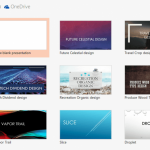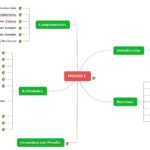Cómo Usar Preguntas de Ensayo en Moodle para Respuestas Abiertas y Archivos Adjuntos
Moodle, una de las plataformas de educación virtual más populares, ofrece una variedad de herramientas para personalizar las evaluaciones. Una de las más interesantes son las preguntas de tipo ensayo, que permiten a los estudiantes proporcionar respuestas abiertas y subir archivos adjuntos, como PDFs, hojas de cálculo o documentos escaneados.
Este tipo de preguntas es especialmente útil en materias prácticas como matemáticas, contabilidad o estadísticas, donde el proceso de resolución es tan importante como el resultado final. En este artículo, te mostramos cómo configurar preguntas de ensayo en Moodle, paso a paso, para aprovechar al máximo esta funcionalidad.
¿Qué Son las Preguntas de Ensayo en Moodle?
Las preguntas de ensayo en Moodle permiten a los estudiantes:
- Escribir una respuesta en formato abierto.
- Subir archivos adjuntos (fotos, PDFs, hojas de cálculo, etc.) como parte de su respuesta.
- Ser evaluados de forma manual por el docente.
Este tipo de preguntas son ideales para evaluaciones donde no basta con una respuesta de opción múltiple o de verdadero/falso. Además, brindan la flexibilidad necesaria para que los estudiantes muestren su trabajo de manera detallada, mientras los docentes pueden personalizar y diversificar las evaluaciones.
Ventajas de Usar Preguntas de Ensayo en Moodle
- Personalización: Los docentes pueden crear exámenes con diferentes preguntas y asignarlas aleatoriamente, evitando que todos los estudiantes reciban el mismo ejercicio.
- Evaluación integral: Permite calificar tanto el proceso como el resultado.
- Versatilidad: Los estudiantes pueden responder directamente en el cuadro de texto o subir archivos en formatos específicos.
- Flexibilidad: Ideal para materias prácticas o proyectos que requieren una explicación detallada o cálculos complejos.
Paso a Paso: Cómo Configurar Preguntas de Ensayo en Moodle
1. Accede al Banco de Preguntas
- Inicia sesión en tu curso en Moodle.
- Ve al menú de Configuración y selecciona Banco de preguntas.
- Haz clic en Agregar una nueva pregunta.
2. Selecciona el Tipo de Pregunta
- Elige Pregunta de ensayo de la lista de opciones.
- Haz clic en Agregar para empezar a configurar la pregunta.
3. Configura los Detalles de la Pregunta
Completa los siguientes campos:
a) Nombre de la Pregunta
- Asigna un nombre descriptivo para identificarla fácilmente (por ejemplo: «Ejercicio de Matemáticas 1»).
b) Enunciado de la Pregunta
- Escribe la tarea o ejercicio que los estudiantes deben resolver. Por ejemplo:
- «Resuelve el siguiente problema de álgebra y sube el archivo con tu procedimiento en formato PDF.»
c) Retroalimentación General
- Proporciona una breve explicación o comentario que los estudiantes recibirán después de responder.
4. Configura las Opciones de Respuesta
a) Formato de Texto
- Deja el editor de texto en HTML si los estudiantes pueden escribir su respuesta directamente en Moodle.
b) Requerir Texto
- Decide si el estudiante debe escribir algo obligatoriamente o si puede dejar el campo vacío.
- Obligatorio: El estudiante debe ingresar algún texto para completar la pregunta.
- Opcional: El estudiante puede omitir el texto y solo subir un archivo.
c) Número de Líneas
- Especifica el espacio disponible para que los estudiantes escriban en el editor de texto.
5. Permitir Archivos Adjuntos
a) Habilita la Subida de Archivos
- Activa la opción Permitir archivos adjuntos.
- Define el número de archivos permitidos (por ejemplo, 1 o más si necesitas varios documentos).
b) Especifica el Tipo de Archivos Aceptados
- Selecciona los formatos de archivo que los estudiantes pueden subir, como:
- Documentos de Word
- Hojas de cálculo
- Asegúrate de seleccionar el tipo correcto desde la lista desplegable para evitar problemas al recibir los archivos.
Nota: Es importante configurar correctamente esta opción, ya que un error en los formatos puede impedir que los estudiantes suban sus respuestas.
6. Guarda los Cambios
- Una vez que hayas configurado todos los parámetros, haz clic en Guardar cambios.
- Tu pregunta ahora estará disponible en el banco de preguntas para ser utilizada en exámenes o cuestionarios.
Cómo los Estudiantes Responden a Preguntas de Ensayo
- Los estudiantes pueden escribir directamente en el cuadro de texto habilitado para la pregunta.
- También tienen la opción de subir un archivo arrastrándolo al área indicada o seleccionándolo desde su dispositivo.
- Una vez enviada, la respuesta queda en espera para ser revisada manualmente por el docente.
Consejos para Docentes al Usar Preguntas de Ensayo en Moodle
- Define claramente las instrucciones: Explica a los estudiantes cómo deben responder y qué tipo de archivo deben subir.
- Revisa las respuestas manualmente: Las preguntas de ensayo no se califican automáticamente, por lo que deberás ingresar para revisar y otorgar la puntuación.
- Prueba la configuración: Antes de implementar la pregunta, asegúrate de que todo funcione correctamente, incluyendo la subida de archivos.
- Proporciona retroalimentación: Utiliza la opción de comentarios para dar una retroalimentación constructiva a los estudiantes sobre su trabajo.
Ejemplo Práctico de Uso: Evaluación en Matemáticas
- Pregunta:
- «Resuelve la ecuación cuadrática dada y sube tu procedimiento en formato PDF. Usa el método de factorización o completación de cuadrados.»
- Respuesta del Estudiante:
- El estudiante puede escribir un breve resumen en el cuadro de texto y subir un archivo PDF con los cálculos detallados.
Este enfoque permite evaluar tanto el conocimiento técnico como la claridad en la presentación de su trabajo.
Frase Clave Objetivo: Preguntas de ensayo en Moodle con archivos adjuntos
Las preguntas de ensayo en Moodle con archivos adjuntos son una herramienta poderosa para evaluar materias prácticas y fomentar respuestas detalladas. Con una configuración adecuada, puedes transformar tus evaluaciones en experiencias más personalizadas y enriquecedoras para tus estudiantes.
Preguntas Frecuentes (FAQ)
1. ¿Qué son las preguntas de ensayo en Moodle?
Son preguntas que permiten respuestas abiertas y la subida de archivos adjuntos, ideales para ejercicios prácticos que requieren revisión manual.
2. ¿Qué tipos de archivos puedo permitir como adjuntos?
Puedes aceptar formatos como PDF, Word, Excel, imágenes o cualquier otro especificado durante la configuración.
3. ¿Se califican automáticamente estas preguntas?
No, las preguntas de ensayo deben ser revisadas y calificadas manualmente por el docente.
4. ¿Qué ocurre si configuro mal los tipos de archivo permitidos?
Los estudiantes no podrán subir sus respuestas. Asegúrate de seleccionar correctamente los formatos desde el menú de configuración.
5. ¿Puedo usar este tipo de preguntas en evaluaciones aleatorias?
Sí, puedes incluirlas como parte de cuestionarios con preguntas aleatorias para personalizar las evaluaciones.
¡Gracias por leer! Si quieres aprender más sobre Moodle y otras herramientas educativas, visita el canal de Fernando Juca Maldonado para tutoriales prácticos y consejos:
👉 youtube.com/fernandojucamaldonado.
Descarga la guía del Vídeo desde aquí paso a paso: https://bit.ly/3gJsGcu